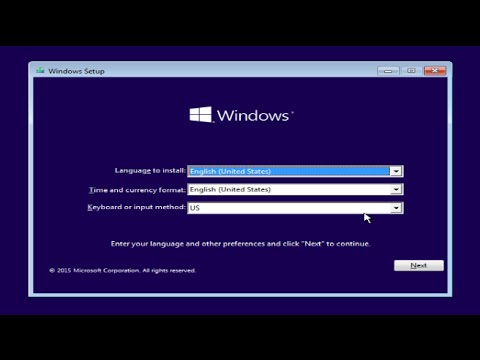डिस्क से इंस्टाल करना कंप्यूटर पर सिस्टम इंस्टाल करने का एक सामान्य तरीका है। विंडोज़ को सहायक प्रोग्रामों का उपयोग करके किसी अन्य कार्य प्रणाली में अपने आप ही एक भंडारण माध्यम में लिखा जा सकता है। डिस्क को बाद में शुरू करने के लिए, आपको विशेष BIOS सेटिंग्स बनाने की आवश्यकता होगी।

ज़रूरी
विंडोज डिस्क छवि।
निर्देश
चरण 1
डिस्क को जलाने के लिए, उस सिस्टम की छवि डाउनलोड करें जिसे आप अपने कंप्यूटर पर स्थापित करना चाहते हैं। आप आवश्यक फ़ाइल को Microsoft वेबसाइट और वैकल्पिक संसाधनों दोनों से डाउनलोड कर सकते हैं। यदि आपके पास पहले से ही डिस्क पर सिस्टम की लाइसेंस प्राप्त प्रति है, तो आप सीधे BIOS सेटअप पर जा सकते हैं।
चरण 2
डाउनलोड समाप्त होने के बाद, डिस्क पर छवियों को जलाने के लिए एक प्रोग्राम स्थापित करें, उदाहरण के लिए, UltraISO या ISOWorkShop। इन एप्लिकेशन को इंस्टॉल करने के लिए, डेवलपर की आधिकारिक वेबसाइट पर जाएं और नवीनतम संस्करण को चुनने और इंस्टॉल करने के लिए डाउनलोड अनुभाग का उपयोग करें।
चरण 3
परिणामी फ़ाइल चलाएँ और स्क्रीन पर दिए गए निर्देशों का पालन करते हुए स्थापना के साथ आगे बढ़ें। एक बार इंस्टॉलेशन पूरा हो जाने के बाद, इमेज फाइल पर राइट-क्लिक करें और "ओपन विथ" चुनें। ड्रॉप-डाउन सूची में, उस प्रोग्राम का चयन करें जिसे आपने अभी स्थापित किया है।
चरण 4
"बर्न टू डिस्क" या "बर्न" बटन पर क्लिक करें। कंप्यूटर ड्राइव में एक खाली स्टोरेज माध्यम डालें। दिखाई देने वाली विंडो में, "बर्न" पर क्लिक करें, पहले "बर्निंग के बाद डिस्क की जांच करें" आइटम का चयन करें। यदि आवश्यक हो, तो सिस्टम में अपने डिस्क ड्राइव के नाम का चयन करें। रिकॉर्डिंग के अंत तक प्रतीक्षा करें और संबंधित अधिसूचना प्रकट होती है।
चरण 5
डिस्क से संस्थापन चलाने से पहले, आपको BIOS को विन्यस्त करने की आवश्यकता होगी। ऐसा करने के लिए, अपने कंप्यूटर को बंद करें और इसे पुनरारंभ करें। BIOS लाने के लिए बटन दबाएं। मदरबोर्ड के मॉडल और BIOS कंपोनेंट के आधार पर, स्टार्ट सेटअप या जस्ट सेटअप लाइन के बगल में नीचे की तरफ कुंजी का नाम दर्शाया जाएगा। अधिकांश कंप्यूटर इस मेनू को F2, F4, Del या F8 का उपयोग करके कहते हैं।
चरण 6
एक बार BIOS मेनू में, बूट सेक्शन में जाएं। बूट डिवाइस प्राथमिकता आइटम सेट करें हाइलाइट करें और डिस्क पढ़ने के लिए अपने ड्राइव के नाम पर पहला बूट डिवाइस आइटम सेट करें। एक बार में मेनू आइटम में जाने के लिए नीचे दिए गए तीर बटन (उदाहरण के लिए, F5 और F6) का उपयोग करें। अपनी सीडी/डीवीडी ड्राइव को पहले बूट डिवाइस के रूप में चुने जाने के साथ, F10 (सेविंग चेंजेस से बाहर निकलें) बटन दबाएं और बदली हुई सेटिंग्स को सेव करने की पुष्टि करें। कंप्यूटर पुनरारंभ होगा।
चरण 7
यदि डिस्क को ठीक से जला दिया गया था और ड्राइव में सही ढंग से डाला गया था, तो विंडोज इंस्टॉलेशन प्रक्रिया शुरू हो जाएगी।